Содержание
В последнем MacBook Pro пропущены почти все порты; он включает в себя только разъем для наушников, несколько разъемов USB-C, а также поддерживает новейшие высокоскоростные стандарты Thunderbolt 3. Какая разница?
Несмотря на то, что буква «U» в USB означает «универсальный», стандарт попал под влияние запутывающих потребителей. Некоторые производители кабелей обвиняются в нарушении стандартов, а дешевые кабели USB-C могут даже повредить вашу электронику.
Давайте попробуем разобраться в этом беспорядке портов MacBook.
Что такое USB-C?
USB-C, также известный как USB Type-C, представляет собой симметричный разъем, предназначенный для замены существующих разъемов Type-A и Type-B.
, В отличие от своих предшественников, вы можете вставить USB-C любым способом. Это означает, что вам больше не нужно ловить рыбу в темноте, чтобы понять, правильно ли вы держите кабель.
USB-C строго связан с формой разъема и портом, в который он входит. Это не стандарт для передачи данных, как USB 2.0 или 3.1. Несмотря на то, что USB-C использует 24-контактный разъем, форма USB-C используется во многих различных стандартах.
Все кабели USB-C должны выдерживать ток не менее 3 А до 60 Вт при напряжении 20 В. Многие смартфоны используют стандарт USB-C для ускорения зарядки, которая требует более высокого напряжения благодаря увеличенной пропускной способности.
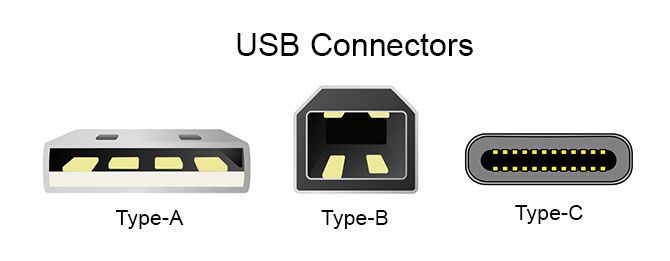 Авторы изображения: Саймон Эугстер / Wikimedia Commons и Andreas Pietzowski / Wikimedia Commons
Авторы изображения: Саймон Эугстер / Wikimedia Commons и Andreas Pietzowski / Wikimedia Commons
Некоторые кабели USB-C могут нести 5А на 100 Вт при 20 В, что достаточно для зарядки новейших высококлассных ноутбуков MacBook и HP Spectre (и это лишь некоторые из них). К устройствам, использующим стандарт USB-C для передачи данных и питания, относятся смартфоны Pixel от Google, новейший MacBook Pro, коммутатор Nintendo и многие портативные аккумуляторы USB.
Альтернативные режимы USB-C
Не все кабели USB-C сделаны одинаковыми. Многие устройства, такие как новейшие MacBook, позволяют использовать кабели USB-C для различных «альтернативных режимов», включая:
- Альтернативный режим DisplayPort: Отправьте видео DisplayPort, используя новый разъем USB-C.
- Альтернативный режим мобильной связи высокого разрешения (MHL): Отправьте MHL аудио и видео с помощью USB-C.
- Альтернативный режим Thunderbolt: Подключайте устройства Thunderbolt с помощью разъема USB-C.
- Альтернативный режим HDMI: Отправить HDMI аудио и видео через USB-C.
Есть что-то важное, на что стоит обратить внимание, если вы собираетесь использовать какой-либо из этих стандартов. Вы должен купить кабель, который явно заявляет, что он совместим с режимом, который вы хотите использовать. Поэтому, если вы хотите подключить телевизор к MacBook через USB-C, убедитесь, что кабель поддерживает альтернативный режим HDMI.
Что такое Thunderbolt 3?
Thunderbolt — это аппаратный интерфейс, разработанный Intel и Apple, который был представлен на рынке в 2011 году. Thunderbolt 3 — это последняя версия этого стандарта.
, который стал фирменным портом MacBook. В то время как первые два поколения устройств Thunderbolt использовали разъем Mini DisplayPort, Thunderbolt 3 использует исключительно USB-C.
Большая часть путаницы вокруг USB-C и Thunderbolt связана с формой разъема. Вы не можете купить кабели Thunderbolt 3, которые не используют стандарт USB-C. В то же время кабели Thunderbolt 2 не подходят к портам Thunderbolt 3, поскольку они имеют другую форму (хотя они обратно совместимы с правильным адаптером).

Thunderbolt 3 улучшает стандарт почти во всех отношениях. Это удваивает пропускную способность предыдущего поколения до 40 Гбит / с. Теперь он также совместим с USB, что означает, что он может объединять несколько технологий в один порт. Добавьте к этому массив приложений Alternate Mode, как описано выше, и у вас есть один порт для управления ими всеми. Он сочетается с некоторыми из лучших внешних жестких дисков для вашего Mac
,
Последний стандарт поддерживает HDMI 2.0, DisplayPort 1.2 (с разрешением до 4K) и PCIe 3.0. Это обеспечивает достаточную пропускную способность, чтобы, наконец, реализовать потенциал внешних видеокарт. Он также может включать USB Power Delivery с пропускной способностью до 100 Вт. Именно так Apple смогла заменить разъемы питания MagSafe на порты USB-C на своих последних компьютерах.
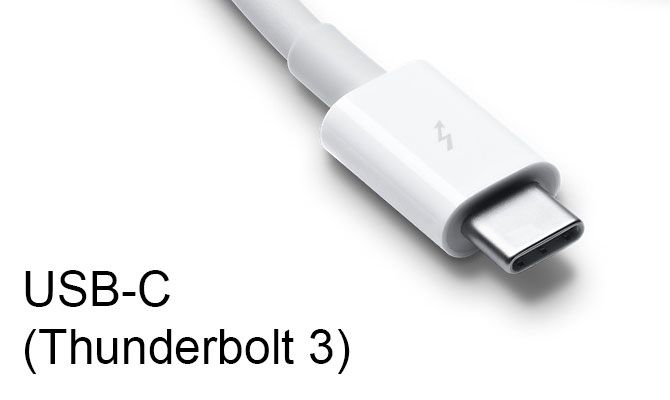
У Thunderbolt есть еще один трюк на рукаве: цепочка гирлянд. Вы можете подключать устройства Thunderbolt в виде гирляндной цепочки, что позволяет связывать несколько устройств вместе и при этом использовать только один USB-порт на вашем компьютере.
Превосходные скорости и возможности подключения по USB 3.1 и аналогичные стандарты стали возможными благодаря активным кабелям Thunderbolt. Микрочип, встроенный в разъем, обеспечивает более высокую производительность и универсальность, чем стандартные «пассивные» кабели USB. Вы по-прежнему можете использовать пассивные кабели USB-C, используемые для подключения некоторых устройств Thunderbolt 3, но они будут работать на гораздо меньшей скорости.
Совместимость с MacBook и другими Mac
Следующие компьютеры Apple совместимы с Удар молнии 3, с помощью разъемов USB-C:
- MacBook Pro, конец 2016 года и новее
- IMAC, середина 2017 года и новее
- iMac с Retina Display, середина 2017 года и новее
- iMac Pro, конец 2017 года и новее

Следующие компьютеры Apple совместимы с Удар молнии 2, с использованием разъемов Mini DisplayPort:
- MacBook Pro Retina, конец 2013 — середина 2015
- MacBook Air, начало 2015 года — середина 2017 года
- IMAC, конец 2015
- iMac с Retina Display, конец 2014 — конец 2015
- Mac mini, конец 2014

Следующие компьютеры Apple совместимы с оригинальный удар молнии стандартный, с использованием разъемов Mini DisplayPort:
- MacBook Pro Retina, середина 2012 — начало 2013
- MacBook Air, середина 2011 — начало 2014
- IMAC, конец 2012 года — середина 2014 года
- Mac mini, середина 2011 — конец 2012
Не уверены, какой у вас компьютер? Загрузите его, войдите в систему и нажмите яблоко меню в верхнем левом углу экрана. Выбрать Об этом Mac и вы увидите информацию, относящуюся к вашей модели
ниже вашего текущего номера версии MacOS. Обратите внимание, что обычная модель MacBook вообще не поддерживает Thunderbolt, только USB-C и USB 3.1.
Thunderbolt 3 Кабели и адаптеры
Apple не поставляет кабель Thunderbolt 3 с новыми MacBook. Кабели и адаптеры USB-C, используемые для зарядки новейших ноутбуков Apple, способны работать только на скоростях USB 2.0. В зависимости от модели они могут выдерживать мощность 27 Вт, 60 Вт и 87 Вт при максимальной нагрузке.

Покупка правильного кабеля важна. Если вы покупаете кабель для использования с новым USB-C Mac, у вас есть два варианта: USB или Thunderbolt.
С точки зрения скорости:
- USB 3.1 поколения 1 (также известный как SuperSpeed USB 3.0) поддерживает вплоть до 5Gbps
- USB 3.1 gen 2 поддерживает вплоть до 10Гбит
- Удар молнии 1 вплоть до 10Гбит
- Удар молнии 2 вплоть до 20 Гбит
- Удар молнии 3 вплоть до 40 Гбит
Кабели USB-C бывают разных скоростей и конфигураций. Более толстые (5 А) кабели будут нести более высокое напряжение и позволят заряжать более энергоемкие устройства. USB полностью обратно совместим, и вы даже можете использовать USB-C с традиционным разъемом USB-A, если купите адаптер.
Кабели USB-C будут иметь ограниченную совместимость с Thunderbolt, а скорость передачи может даже превышать скорость USB 3.1. Однако, поскольку кабели USB-C пассивны и не активны, они не заменяют кабели Thunderbolt 3. Ознакомьтесь с нашим обзором лучших USB-C кабелей
,
Кабели Thunderbolt 3, как правило, стоят дороже, так как в них больше технологий. Они не всегда совместимы со стандартом USB 3.1 поколения 2, особенно если они длиннее 1,5 фута.
Удар молнии 3 или нет: что лучше для моих нужд?
Если вы в замешательстве, вы не одиноки. Индустрия мало что сделала для того, чтобы облегчить проблему, связанную с расшифровкой периферийных устройств, которые вам нужны. Если вы сомневаетесь, посмотрите, для чего вы будете использовать свой кабель. Вот несколько идей:
- Подключение дисплея Thunderbolt? Купите активный кабель Thunderbolt 3, рассчитанный на 40 Гбит / с, достаточной длины, чтобы расположить его там, где вы хотите. Используйте его для периферии Thunderbolt.
- Передача данных на внешний накопитель USB 3.1 поколения 2? Купите кабель USB 3.1 поколения 2 с пропускной способностью 10 Гбит / с. Подойдут и самые короткие кабели Thunderbolt длиной около 1,5 фута, но сначала проверьте.
- Заряжаете свой новый смартфон на 3А? Если вы не используете кабель для передачи данных, подойдет любой кабель USB 2.0 с разъемом типа C (выберите тот, который не поджарит ваши устройства
).

Тогда есть небольшая проблема адаптеров. Некоторые ранние аксессуары, совместимые с Thunderbolt 3, такие как адаптеры для портов Ethernet или HDMI, не поддерживаются последней версией MacBook Pro. macOS заблокирует некоторые периферийные устройства, если они явно не поддерживаются.
Если вы покупаете адаптер специально для вашего Mac, стоит приложить все усилия, чтобы убедиться, что он совместим с macOS. Это означает покупку продуктов Apple от первого лица, покупку периферийных устройств в Apple Store или поиск в Интернете и поиск перед покупкой.
Проводной и беспроводной: будущее портов MacBook
Кабели могут испортить самый сладкий из настроек. Путаница между USB-C, USB 3.1 и его плохо названными итерациями и Thunderbolt 3 не помогает. Но в обозримом будущем они здесь, чтобы остаться, и нам придется с этим жить.
Положительным моментом является то, что многие некогда проводные периферийные устройства и гаджеты теперь полностью беспроводные. Новейшие смартфоны могут заряжаться без проводов, беспроводные клавиатуры и мыши являются нормой, и каждые несколько лет вводится новый стандарт Wi-Fi, который увеличивает скорость сети.
Пока не наступит будущее беспроводной связи, вам просто придется управлять этим кабельным беспорядком более разумными способами
,

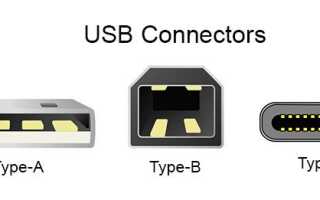
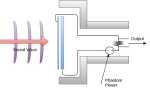
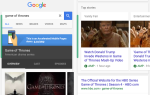
![Как работает дисплей Apple Retina? [MakeUseOf Объясняет]](https://helpexe.ru/wp-content/cache/thumb/5a/df8109326d3ba5a_150x95.png)
